macOS, כמו כל מערכת הפעלה שולחנית אחרת,תומך בקלט שפה מרובה. התמיכה שלה בשפות אחרות ובתסקריטי קלט ממש טובה ומשקפת את זו של iOS. יש לו גם מקלדת על המסך שמקלה עליך להקליד אם המקלדת במחשב ה- Mac שלך לא מקלה על ההקלדה בשפה שהוספת. כך תוכלו להוסיף שפת קלט ב- macOS.
הוסף שפת קלט
פתח את האפליקציה העדפות מערכת על ידי חיפושזה ב- Spotlight או על ידי לחיצה על תפריט Apple בשורת התפריטים ובחירה בהעדפות. עבור אל העדפת המקלדת ובחר בכרטיסייה מקורות קלט.

תראה עמודה משמאל וכפתור פלוסבתחתית העמודה הזו. לחץ עליו ופאנל אחר יופיע עם סרגל חיפוש בתחתית. הלוח כולל רשימה של כל השפות הנתמכות שתוכל להקליד ב- macOS. גלול ברשימה או השתמש בסרגל החיפוש כדי למצוא את השפה שברצונך להוסיף. אם אתה צריך, אתה יכול גם להוסיף פריסת מקלדת איתו מהחלונית בצד ימין. בחר את השפה ולחץ על כפתור הוספה.
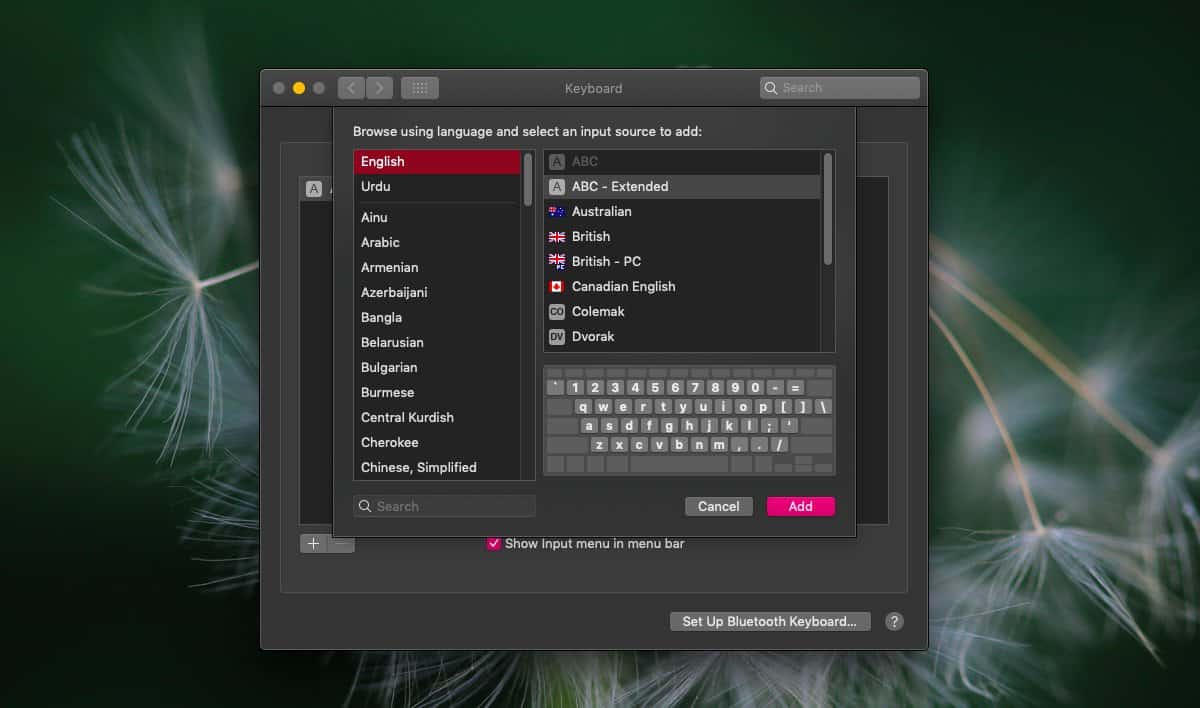
כעת תוכל להשתמש בשפה השנייה להקלדה. כדי להקל על המעבר בין שתי שפות הקלט שהגדרת, או יותר, עליך לאפשר שתי אפשרויות בכרטיסייה מקורות קלט.
הראשון הוא 'הצג תפריט קלט' בתפריטהאפשרות סרגל, והשנייה היא האפשרות 'השתמש במקש נעילת הכובעים כדי לעבור ל- ABC וממנו. האפשרות השנייה מאפשרת לך לשנות את שפת הקלט על ידי הקשה על מקש Caps Lock.
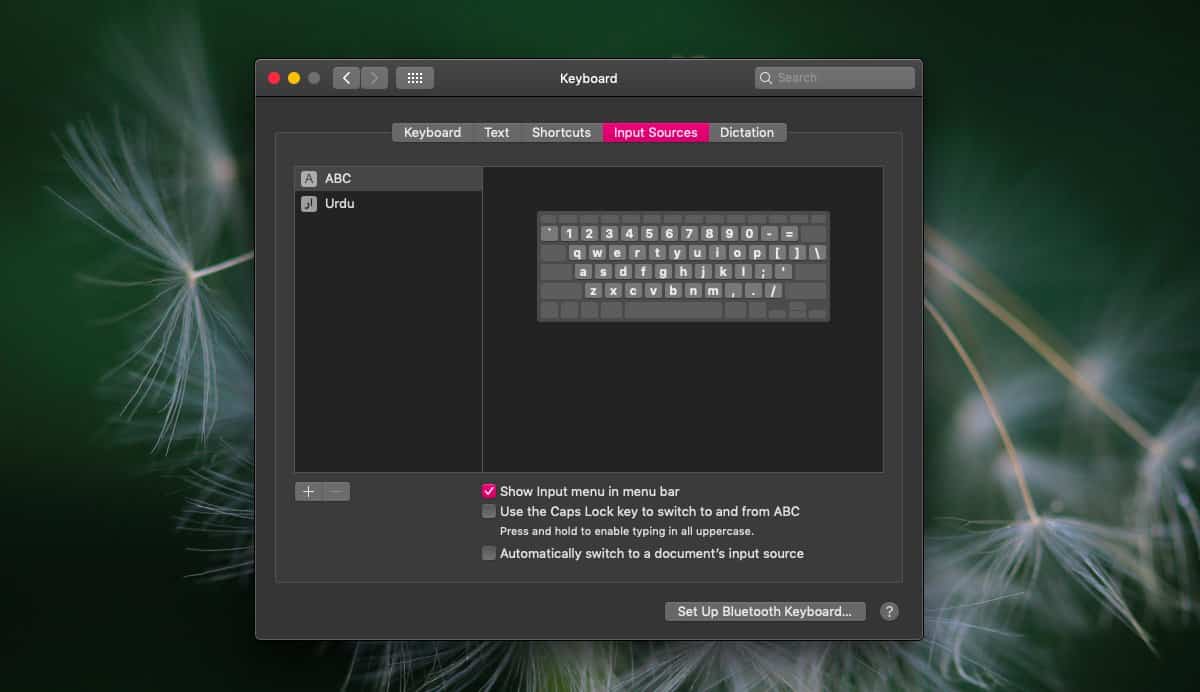
אפשרות 'תפריט קלט בשורת התפריט' תוסיףסמל לשורת התפריטים שכאשר לוחצים עליהם, יחשפו את שפות הקלט השונות שהגדרת. אם תחליט לדלג על השימוש במקש Caps Lock, באפשרותך להשתמש בתפריט זה במקום לשנות במהירות את שפת הקלט. בנוסף, אתה יכול להשתמש באפשרות Show Keyboard Viewer בתפריט כדי לקבל מקלדת וירטואלית על המסך ולהשתמש בה כדי להקליד את השפה שהוספת.
הסמל יציין גם שהוא מקור הקלט הנוכחי, כך שהוא די שימושי להפעיל אותו.
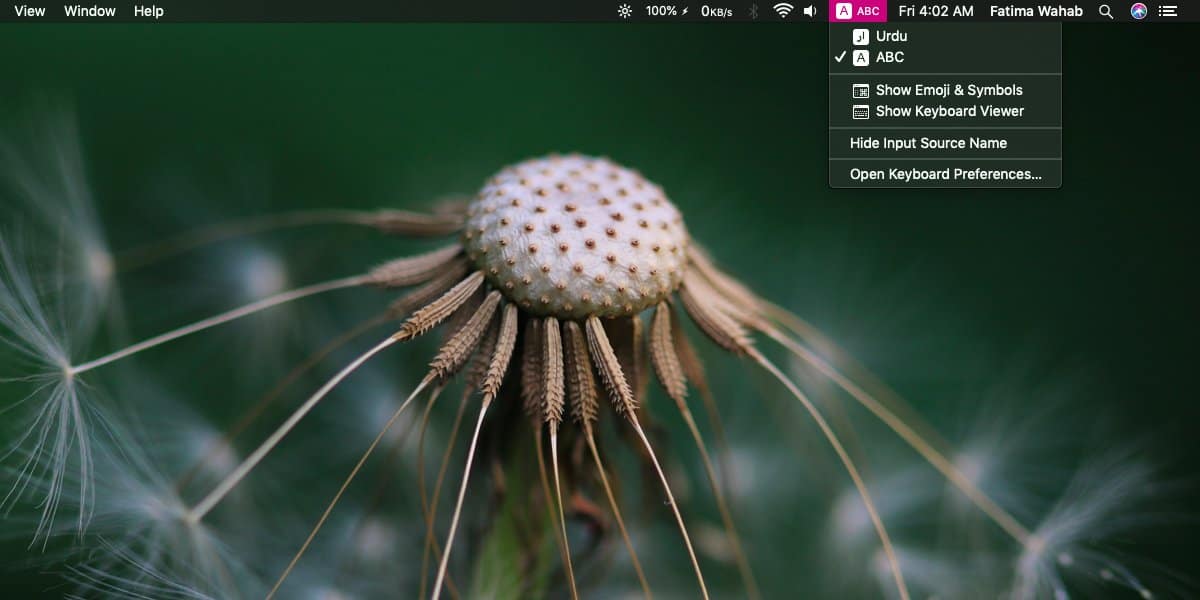
אם ברצונך להסיר שפה, פתח את המערכתאפליקציית העדפות. עבור אל העדפת המקלדת ובחר מקורות קלט. בחר את השפה שברצונך להסיר ולחץ על כפתור מינוס כדי להסיר אותה.













הערות